Win7怎么更改物理地址?Win7更改物理地址的方法
电脑物理地址实际指是电脑网卡MAC地址。那么Win7如何更改物理地址?这一操作对于新手小白来说有点困难,对此小编就为大家精心整理了详细操作演示,有需要朋友们一起跟着小编来学习吧,希望以下教程对你有所帮助哦。
具体方法:
1、点击右下角电脑网络图标,点击【打开网络和共享中心】。
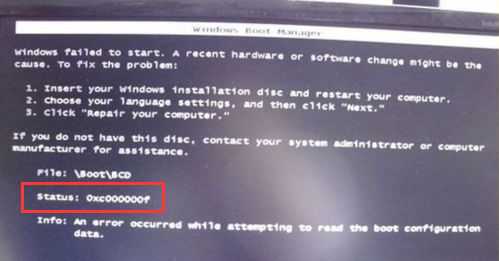
2、点击【更改适配器设置】。

3、进入网络连接界面,右键点击“本地连接”,点击属性。
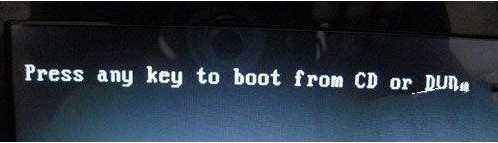
4、点击配置,点击“高级”,在列表中找到并点击“网络地址”,在右侧输入修改后网络地址,点击确定按钮。

以上就是关于win7更改物理地址方法了,测试笔记还有更多关于Win7系统介绍噢~